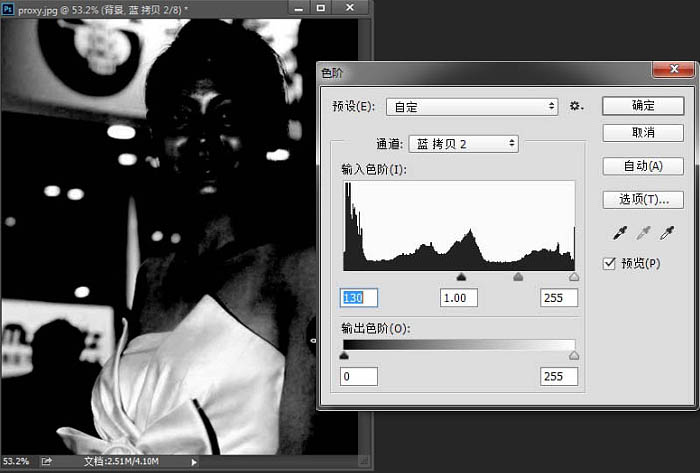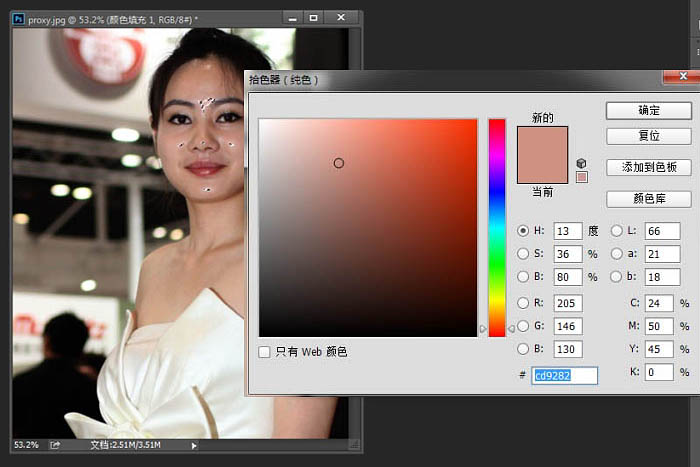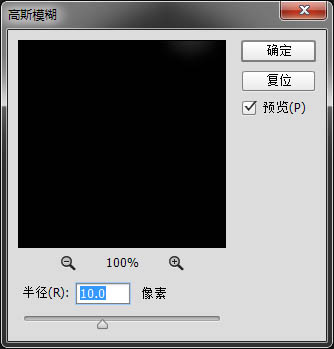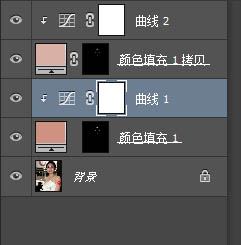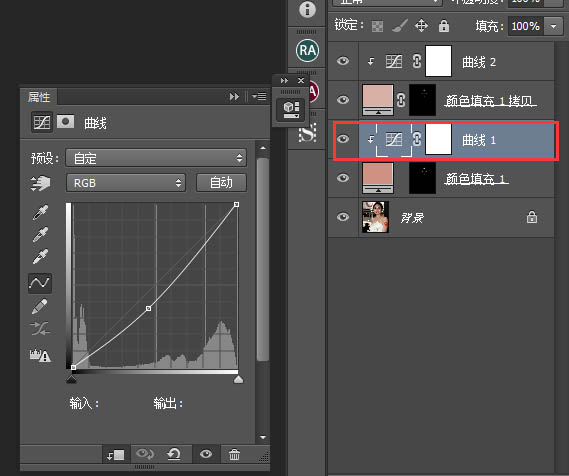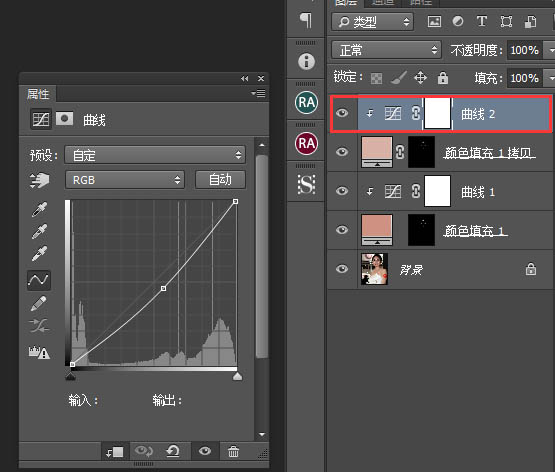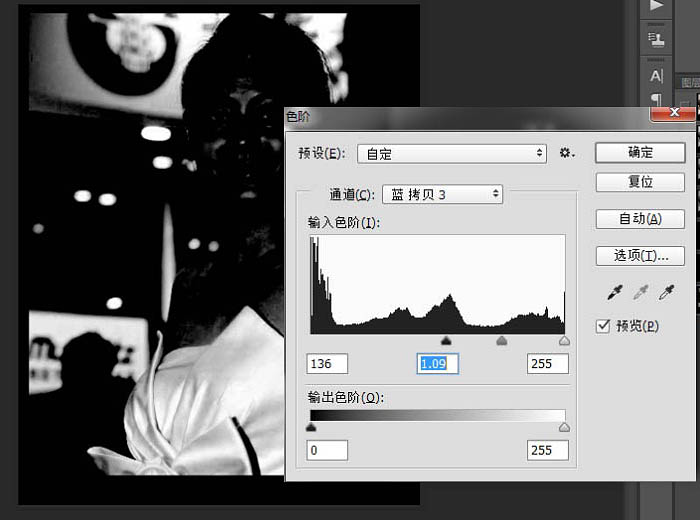我們日常生活中經常會遇到拍攝出的人像照片會有油光反光效果,尤其是在拍攝室內人像照片的時候非常常見。在照片後期處理的方法有很多種,下麵為大家帶來的這篇利用PS通道快速處理人像臉部油膩反光教程是利用通道也是最快的方法,希望對大家有所幫助和提高。
原圖
處理後效果圖:
1、打開原圖素材,選擇並複製藍通道。
2、執行“圖像—調整—色階”參數如下。
[page]
3、擦出沒必要的區域,並選擇選區。
4、填充純色調整圖層,選擇油光附近的鄰居膚色。
5、效果如下。
6、複製純色調整圖層”顏色填充1”得到顏色填充1拷貝圖層,如下圖。
7、分別對“顏色填充1”和“顏色填充1拷貝”圖層的蒙版做“濾鏡—模糊—高斯模糊”調整,參數分別如下。
[page]
8、分別對“顏色填充1”和“顏色填充1拷貝”圖層建立曲線剪貼圖層,如下。
9、曲線調整參數如下。
10、得到如下效果。
11、重複1—4項操作,參數如下。處理到這裏人像照片麵部的油光反光基本就消除了,大家可多加嚐試一下。
處理後效果圖: